windows10关机命令 shutdown win10 cmd一键关机命令怎么用
更新时间:2023-11-12 14:01:04作者:xtang
windows10关机命令 shutdown,在日常使用Windows 10的过程中,我们经常需要关机电脑,以便节省能源或者进行系统维护,而使用关机命令可以更加方便地实现这一操作。Windows 10提供了命令行方式的关机命令,即通过cmd命令行窗口进行一键关机。这种方式不仅操作简单,还可以节省我们的时间。接下来我们将详细介绍如何使用这个便捷的一键关机命令。
具体步骤:
1.使用快捷键【win+r】,输入cmd,敲一个回车。进入命令行窗口
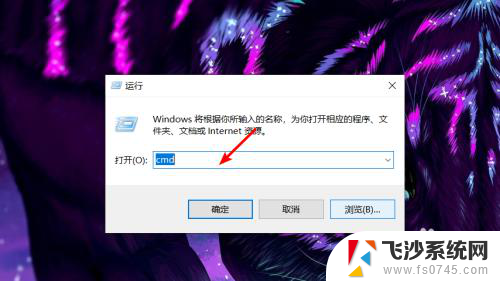
2.默认输入
shutdown -s
电脑一分钟后自动关机
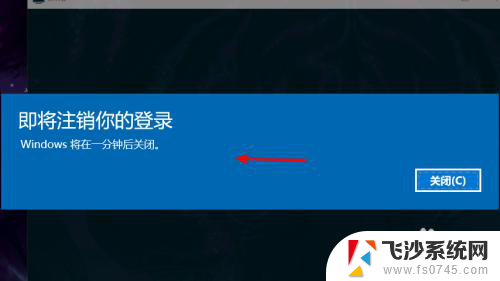
3.输入shutdown -s -t *
其中,* ,代表几秒钟后关机,比如
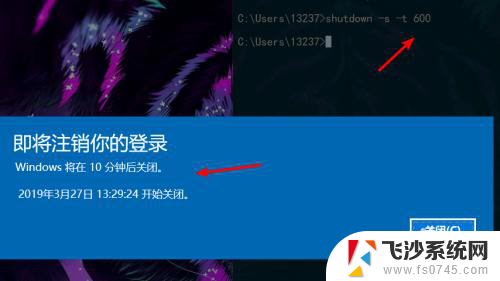
4.想要中断关机计划,输入
shutdown -a
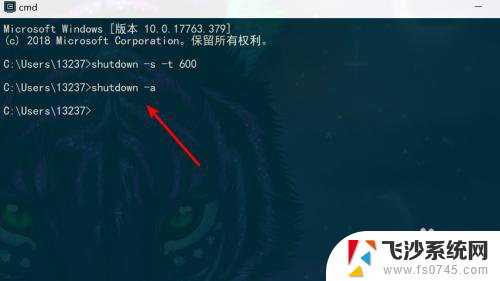

5.shutdown -r
重启计算机
shutdown -h
休眠本地计算机
其他相关命令 ,可以输入shutdown查看
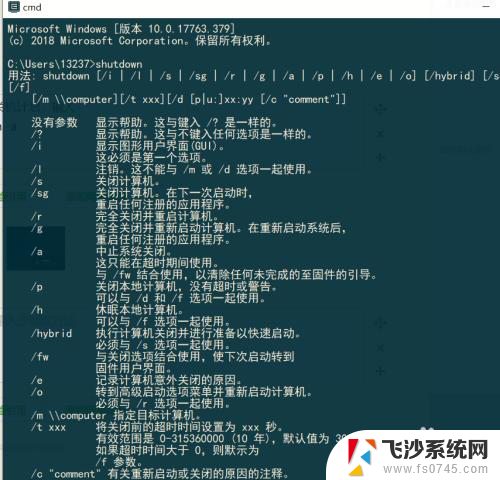
以上是Windows 10关机命令shutdown的全部内容,如果您遇到了这种情况,可以按照小编的方法进行解决,希望这能帮助到您。
windows10关机命令 shutdown win10 cmd一键关机命令怎么用相关教程
-
 win10自动关机按钮 win10怎么定时关机命令
win10自动关机按钮 win10怎么定时关机命令2024-10-20
-
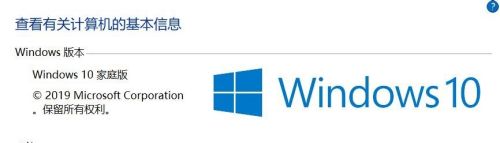 win10取消关机命令 取消win10自动关机的步骤
win10取消关机命令 取消win10自动关机的步骤2023-09-13
-
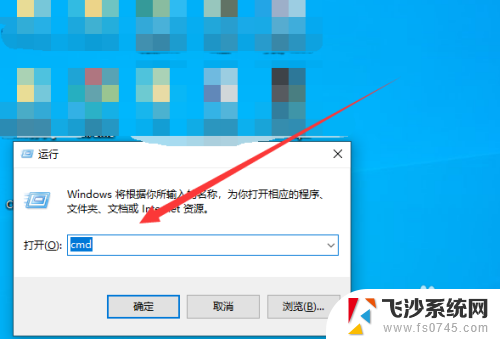 windows修改用户名命令 win10如何使用命令行修改账户密码
windows修改用户名命令 win10如何使用命令行修改账户密码2024-01-15
-
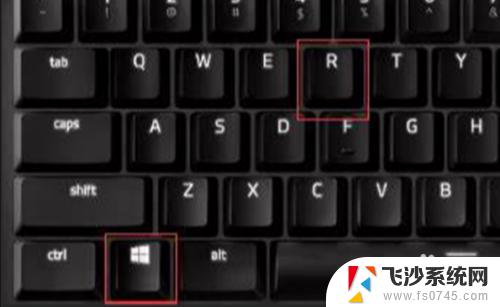 win10执行命令快捷键 如何在Windows 10中打开运行命令框
win10执行命令快捷键 如何在Windows 10中打开运行命令框2023-10-15
- windows10电脑如何用命令打开密码? 用CMD命令来设置电脑登录密码的步骤
- win10cmd格式化磁盘命令 使用cmd命令来格式化U盘
- win10怎么进入dos命令 win10如何打开Dos窗口命令
- 启用管理员账户命令 Win10如何启用和关闭管理员账户
- win10命令行删除用户 Windows10怎么删除本地账户
- win10怎么打开dos命令窗口 win10如何打开命令提示符窗口
- win8.1开始菜单改win10 Windows 8.1 升级到 Windows 10
- 文件:\windows\system32\drivers Win10系统C盘drivers文件夹可以清理吗
- windows10移动硬盘在电脑上不显示怎么办 移动硬盘插上电脑没有反应怎么办
- windows缓存清理 如何清理Win10系统缓存
- win10怎么调电脑屏幕亮度 Win10笔记本怎样调整屏幕亮度
- 苹果手机可以连接联想蓝牙吗 苹果手机WIN10联想笔记本蓝牙配对教程
win10系统教程推荐
- 1 苹果手机可以连接联想蓝牙吗 苹果手机WIN10联想笔记本蓝牙配对教程
- 2 win10手机连接可以卸载吗 Win10手机助手怎么卸载
- 3 win10里此电脑的文档文件夹怎么删掉 笔记本文件删除方法
- 4 win10怎么看windows激活码 Win10系统激活密钥如何查看
- 5 电脑键盘如何选择输入法 Win10输入法切换
- 6 电脑调节亮度没有反应什么原因 Win10屏幕亮度调节无效
- 7 电脑锁屏解锁后要按窗口件才能正常运行 Win10锁屏后程序继续运行设置方法
- 8 win10家庭版密钥可以用几次 正版Windows10激活码多少次可以使用
- 9 win10系统永久激活查询 如何查看Windows10是否已经永久激活
- 10 win10家庭中文版打不开组策略 Win10家庭版组策略无法启用怎么办